
- Ciri kegemaran dalam apl Telefon membolehkan pengguna mendapatkan kenalan penting untuk akses pantas.
- Untuk menambah kenalan pada Kegemaran, pergi ke apl Telefon → Kegemaran → Tambah (+) → pilih kenalan → pilih kaedah kenalan.
- Anda juga boleh membenarkan kenalan Kegemaran anda menghubungi anda semasa dalam mod Fokus pada iPhone anda.
Adakah anda tahu anda boleh mengakses nombor yang paling banyak dihubungi dengan satu ketikan dan bukannya melalui proses yang membosankan untuk menyambung kepada mereka? Sangat cekap! Dalam blog ini, saya akan menunjukkan kepada anda cara menambah dan mengurus kenalan Kegemaran pada iPhone anda.
- Bagaimana untuk menambah kenalan kegemaran pada iPhone
- Bagaimana untuk menyusun semula kenalan dalam Kegemaran pada iPhone
- Bagaimana untuk mengalih keluar kenalan daripada Kegemaran pada iPhone
- Cara membenarkan panggilan daripada kenalan Kegemaran pada iPhone dalam mod Fokus
Bagaimana untuk menambah kenalan kegemaran pada iPhone
iOS membenarkan anda menambah kenalan kegemaran anda daripada tab Kegemaran pada apl Telefon atau melalui mana-mana kad kenalan. Ikut arahan ini untuk membuat kenalan Kegemaran:
Kaedah 1: Dari apl Telefon
- Buka apl Telefon → Pilih tab Kegemaran.
- Ketik butang Tambah (+).
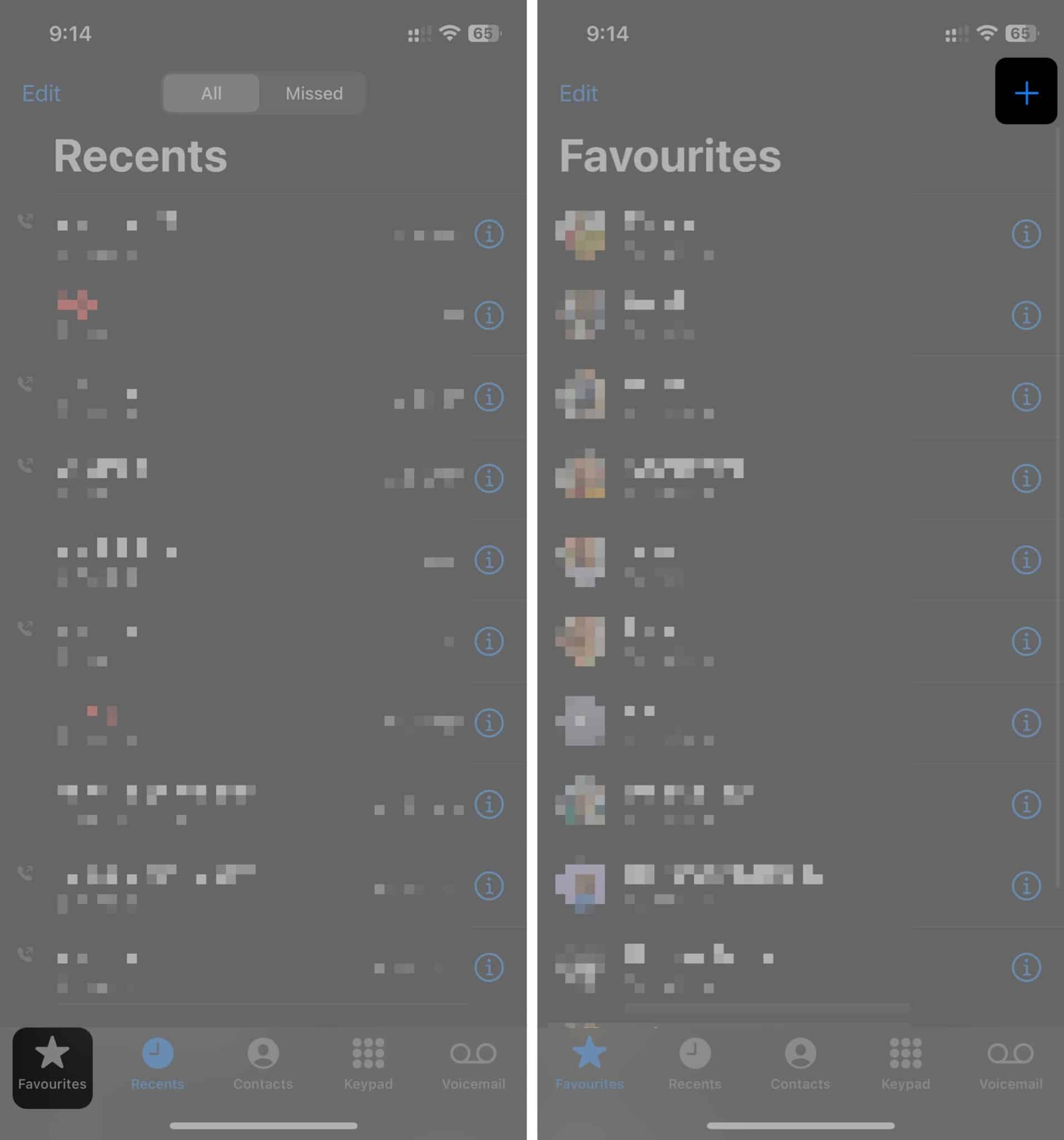
- Pilih kenalan yang ingin anda tambahkan pada senarai Kegemaran.
Anda boleh menggunakan bar carian di atas untuk mencari kenalan tertentu dengan cepat. - Pilih kaedah hubungan, iaitu cara anda mahu menghubungi orang itu secara lalai.
Ketik anak panah ke bawah untuk mendapatkan lebih banyak pilihan apl.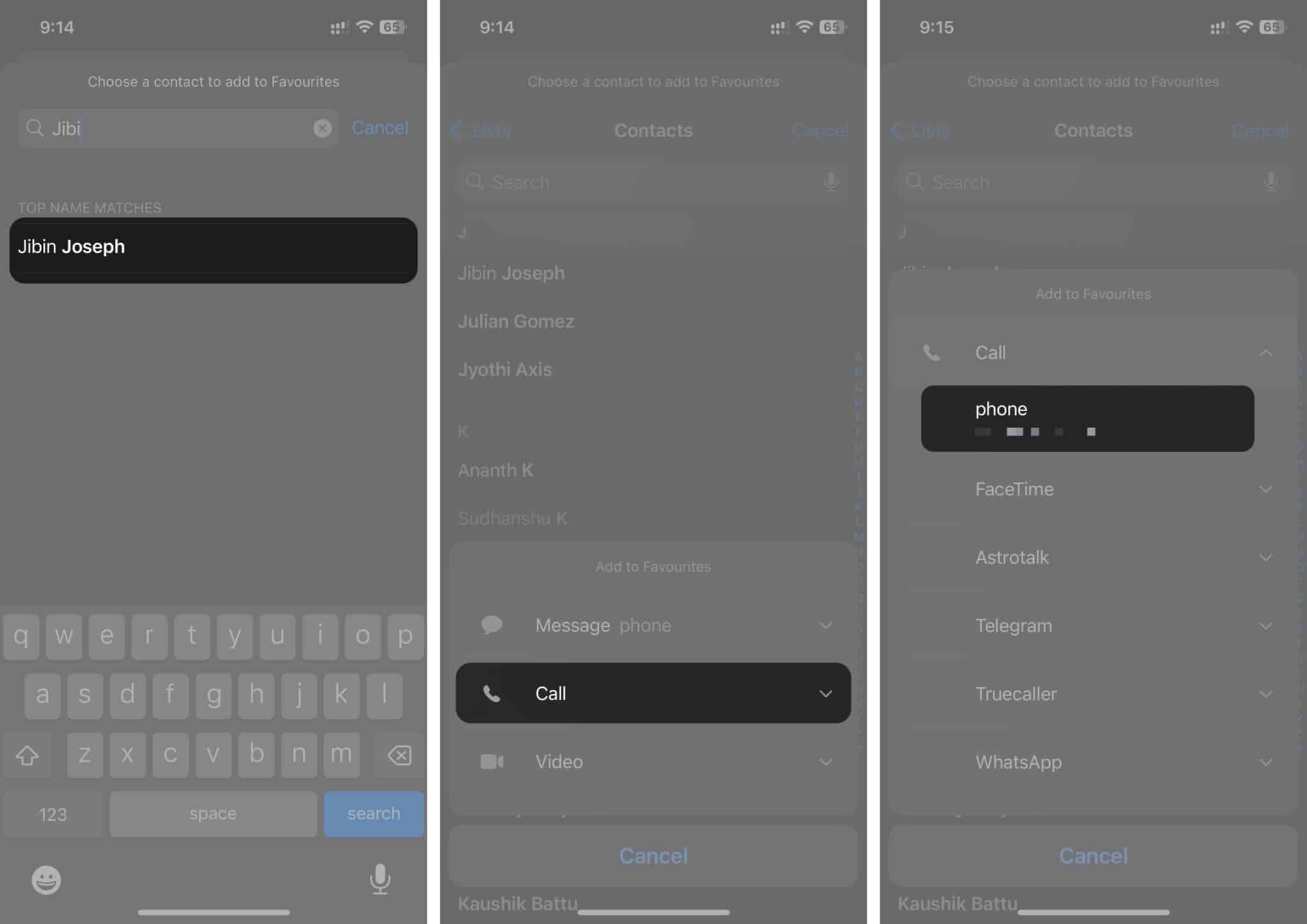
Kaedah 2: Dari kad kenalan
- Buka apl Kenalan atau pergi ke tab Kenalan dalam apl Telefon.
- Pilih kenalan yang anda mahu tambah pada Kegemaran → Ketik Tambah pada Kegemaran.
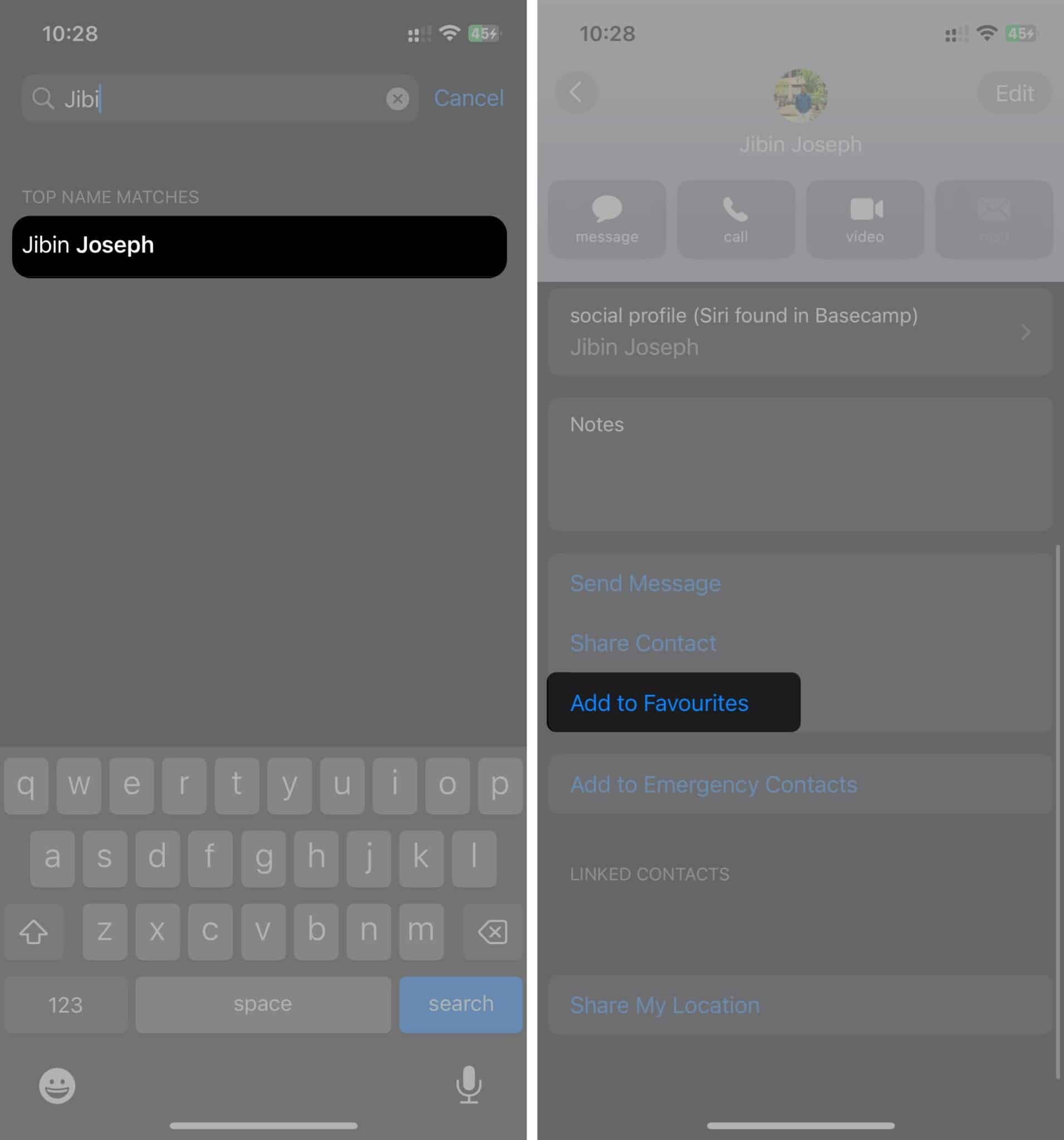
- Pilih kaedah hubungan, iaitu cara anda mahu menghubungi orang itu secara lalai.
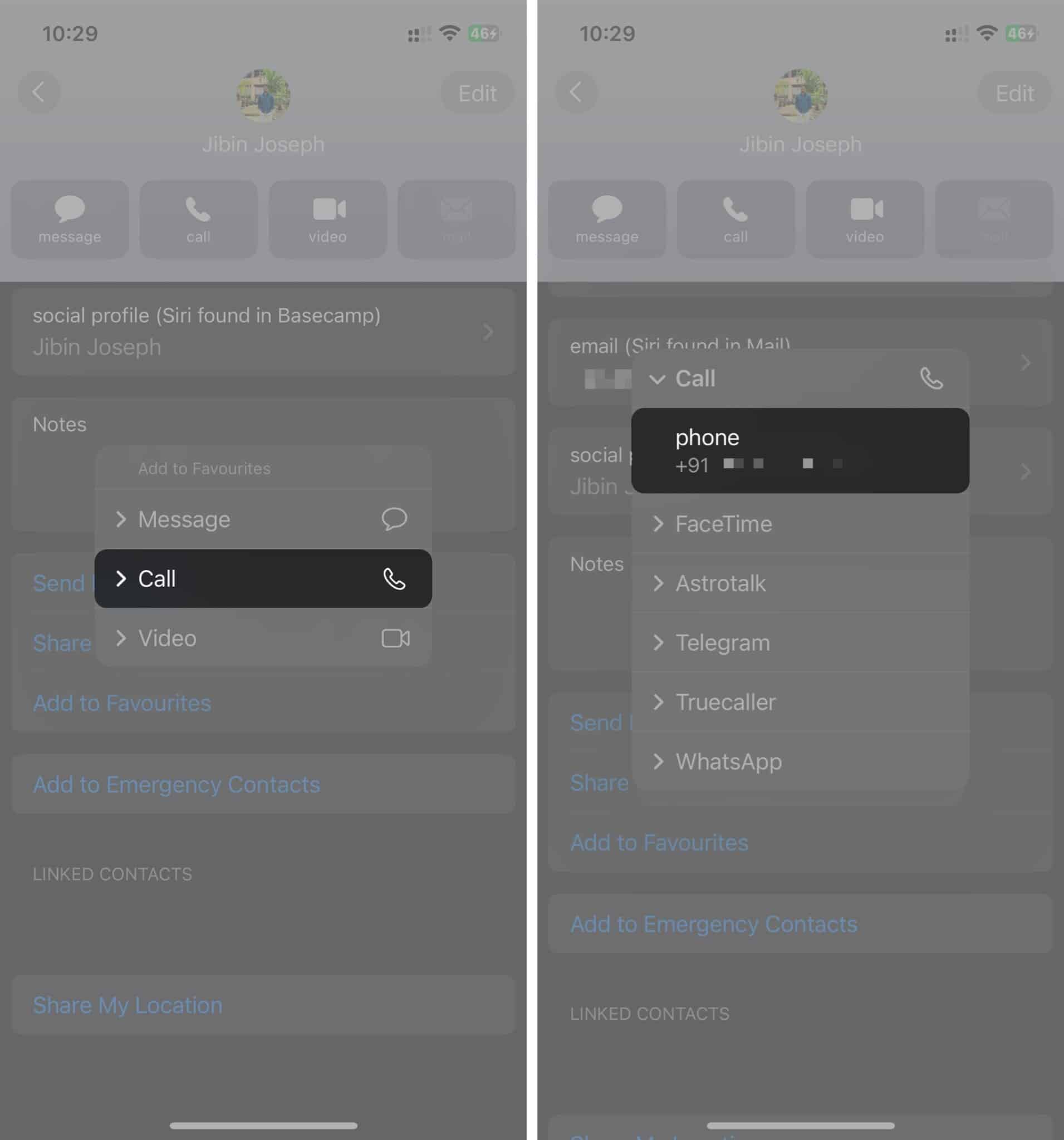
Setelah selesai, kenalan akan ditambahkan pada senarai Kegemaran anda. Walau bagaimanapun, jika anda sudah mempunyai senarai, kenalan yang baru ditambah akan diletakkan di hujung senarai. Dalam kes ini, anda mungkin perlu menyusun semula senarai Kegemaran anda.
Bagaimana untuk menyusun semula kenalan dalam Kegemaran pada iPhone
Apabila senarai kenalan kegemaran anda berkembang, anda mesti memastikan orang yang anda sering hubungi berada di bahagian atas. Nasib baik, iOS membenarkan anda menyusun semula kenalan kegemaran anda pada iPhone anda. Jika anda tidak tahu cara melakukannya, ikut arahan ini:
- Pergi ke apl Telefon → tab Kegemaran.
- Pilih pilihan Edit.
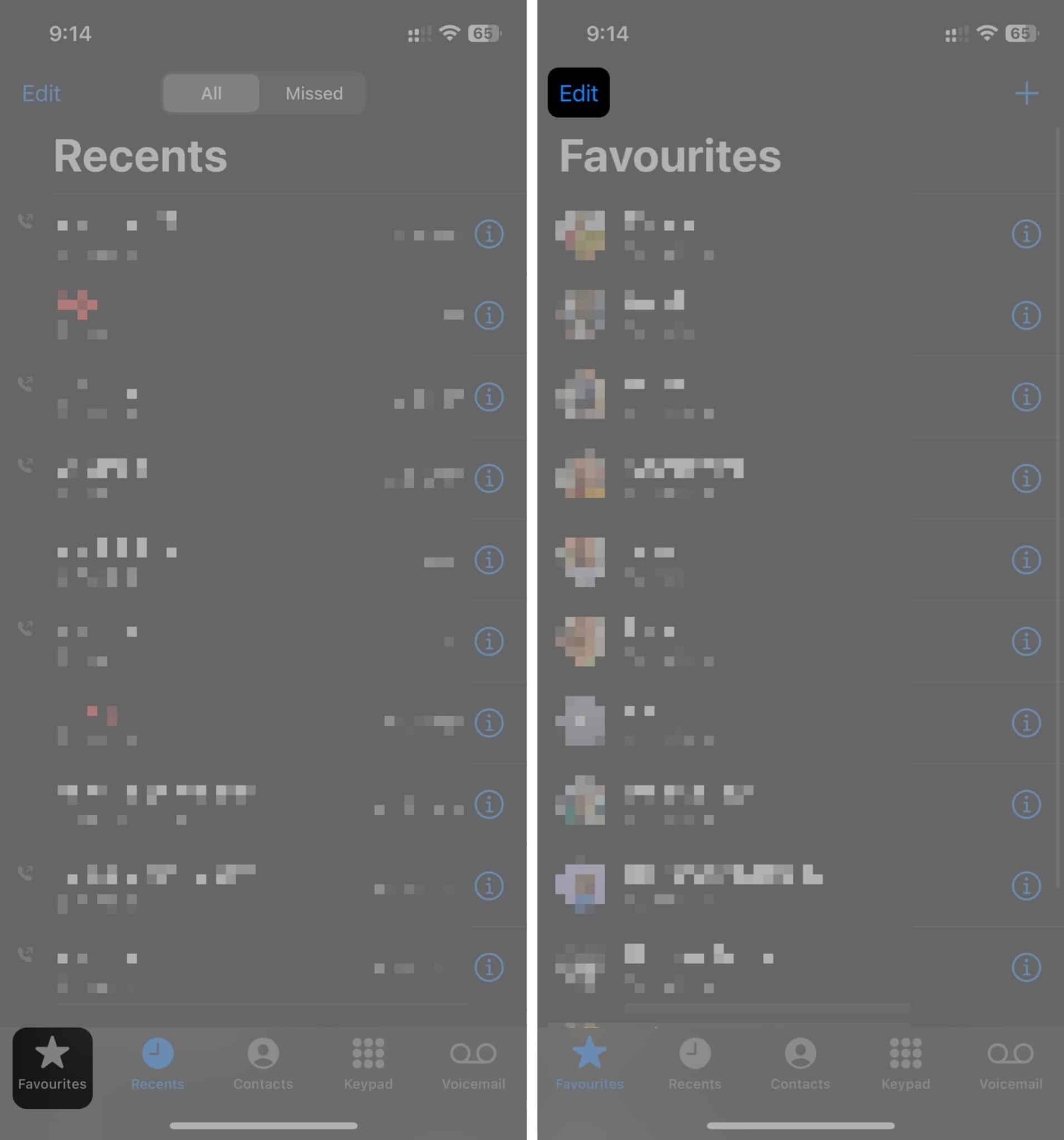
- Ketik dan tahan butang bergaris tiga di sebelah kanan dan seret kenalan ke tempat yang anda mahu letakkan.
- Ketik Selesai untuk menyimpan senarai Kegemaran anda yang disusun semula.
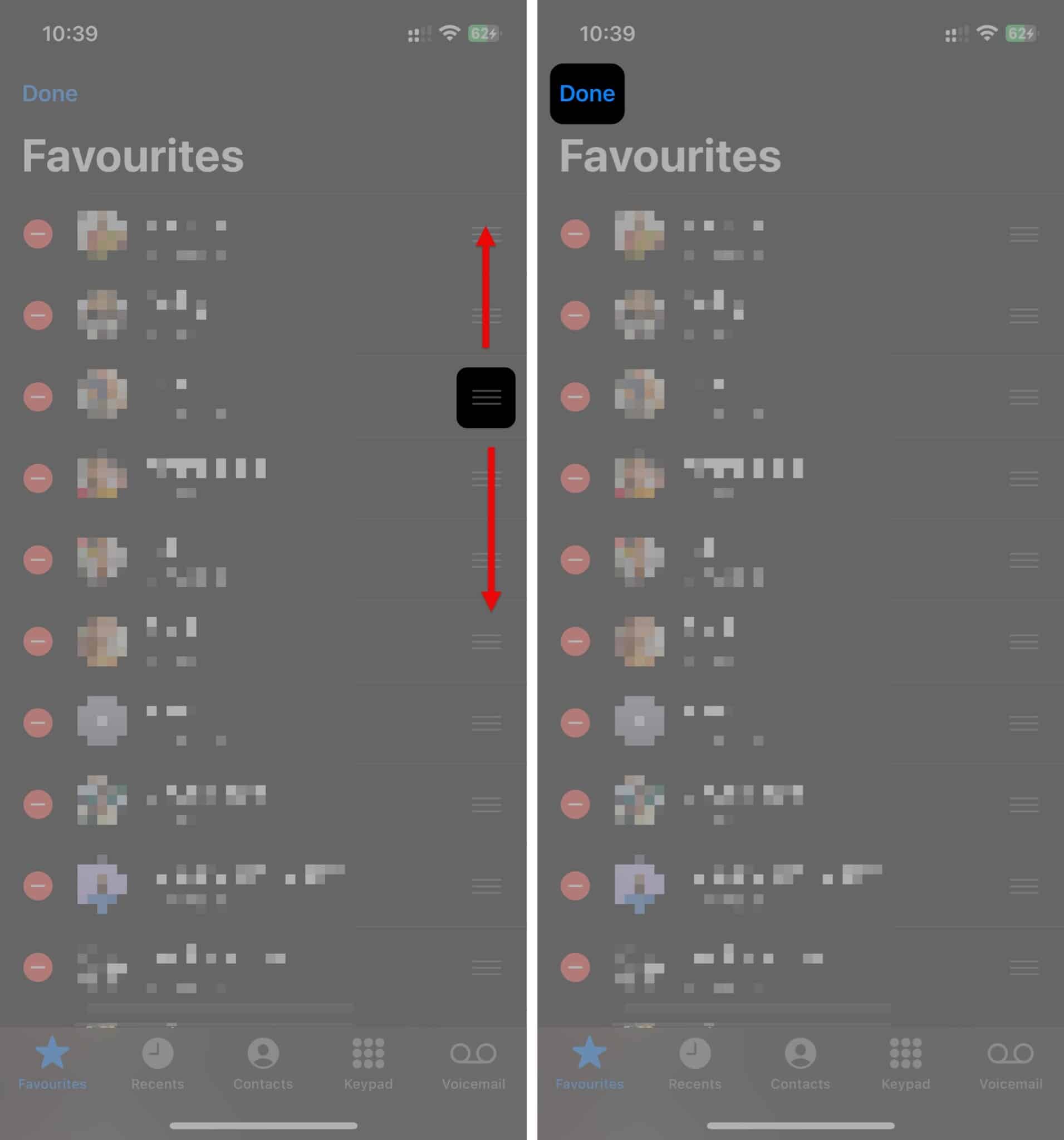
Bagaimana untuk mengalih keluar kenalan daripada Kegemaran pada iPhone
Jika anda secara tidak sengaja menambahkan kenalan pada Kegemaran atau tidak memerlukan kenalan dalam senarai lagi, anda boleh mengalih keluar mereka dengan cepat.
- Akses senarai Kegemaran anda dalam apl Telefon.
- Pilih pilihan Edit.
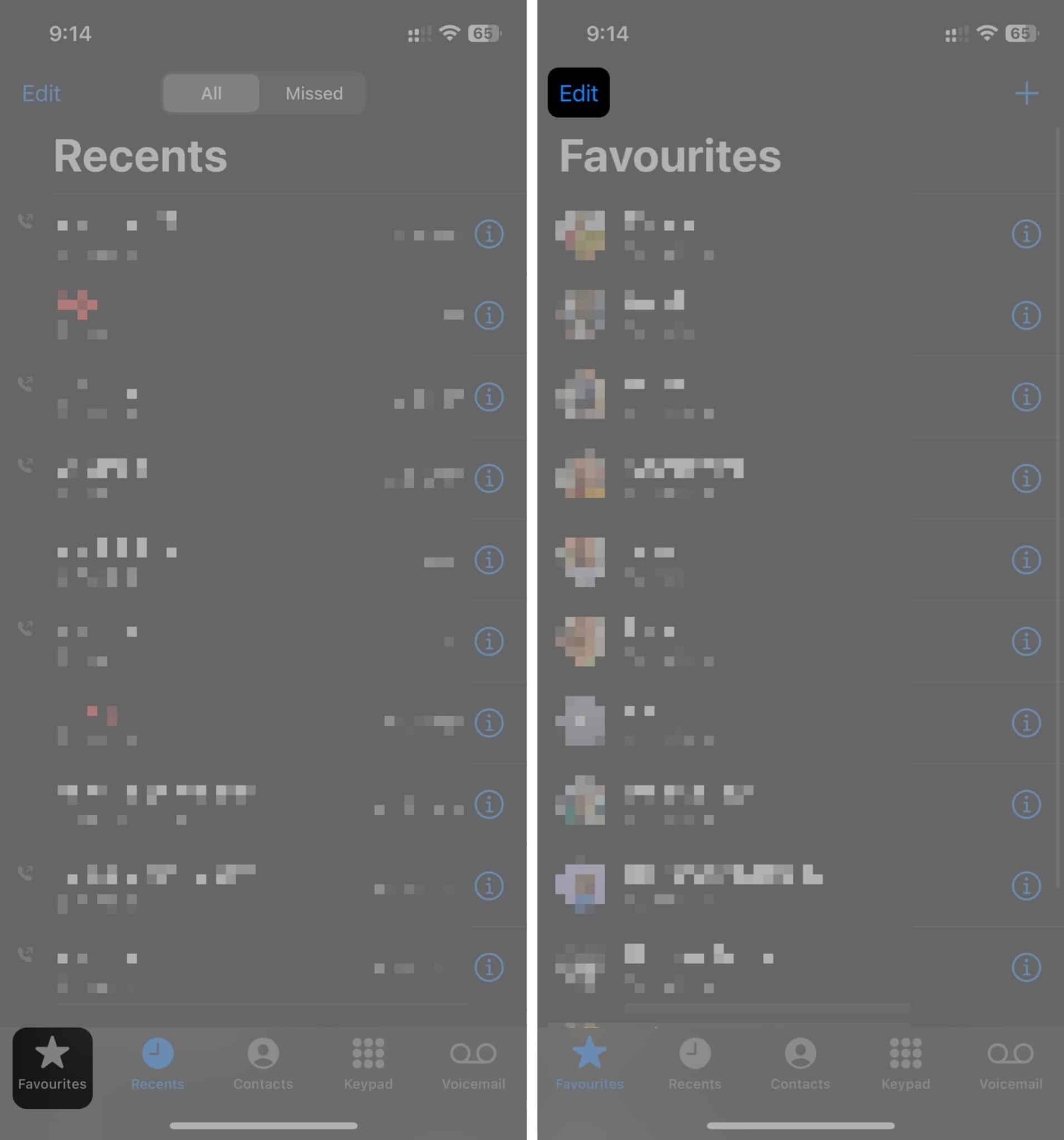
- Ketik ikon tolak merah (-) di sebelah kenalan yang ingin anda padamkan.
- Sekarang, ketik butang Padam untuk mengalih keluar kenalan daripada Kegemaran.
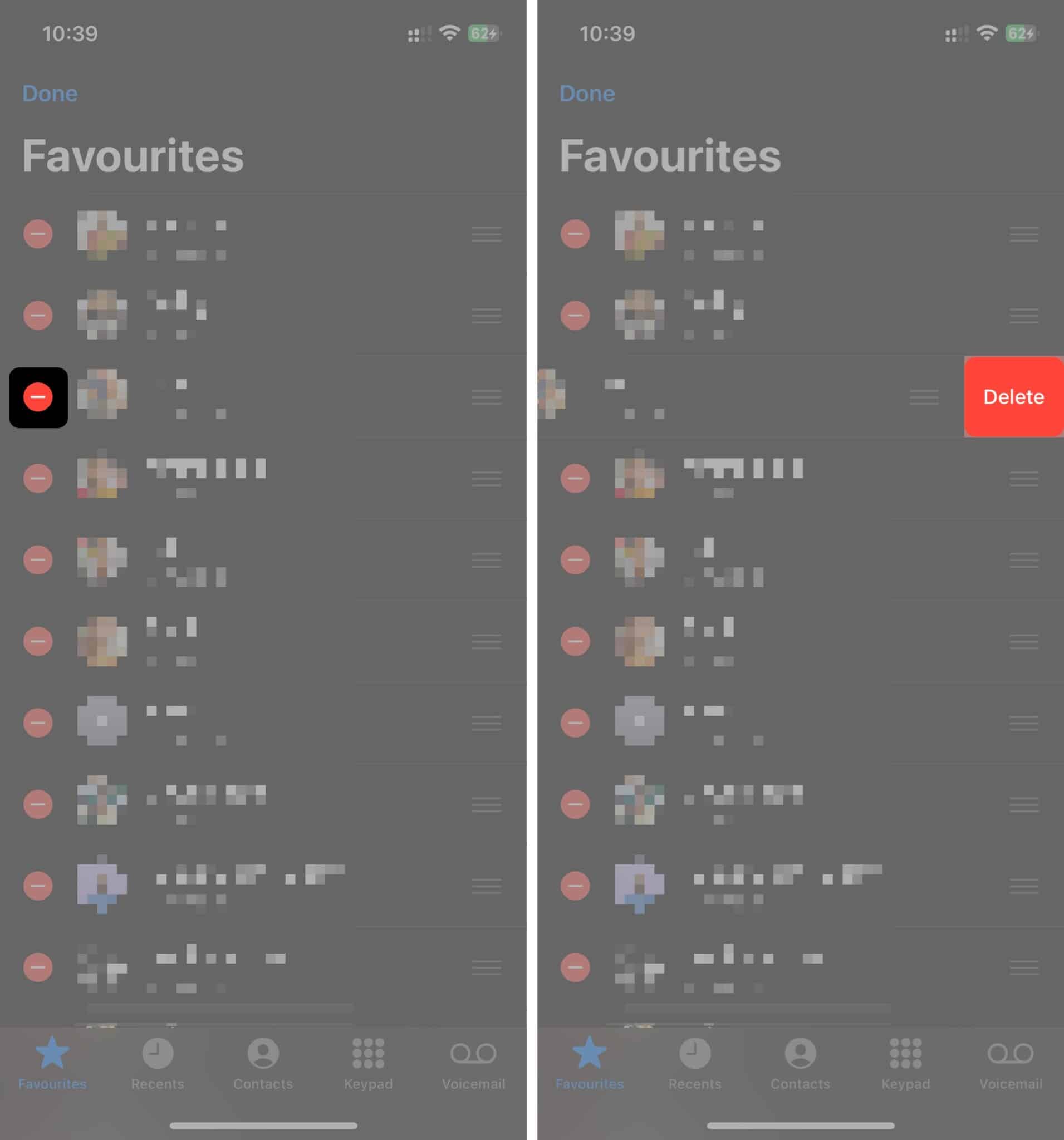
Setelah dipadamkan, anda tidak akan menemui kenalan dalam bahagian Kegemaran anda. Anda boleh menambahkannya semula daripada Kenalan dan memilih kaedah hubungan yang berbeza.
Cara membenarkan panggilan daripada kenalan Kegemaran pada iPhone dalam mod Fokus
Salah satu kelebihan menambah kenalan pada Kegemaran ialah membenarkan orang tersebut menghubungi anda semasa menggunakan mod Fokus pada iPhone anda. Anda boleh mengikuti langkah di bawah jika anda tidak tahu cara membenarkan panggilan daripada Kegemaran semasa dalam mod Fokus:
- Buka apl Tetapan → Pilih Fokus dan pilih mod Fokus yang ingin anda sesuaikan.
Dalam kes saya, saya memilih Jangan Ganggu.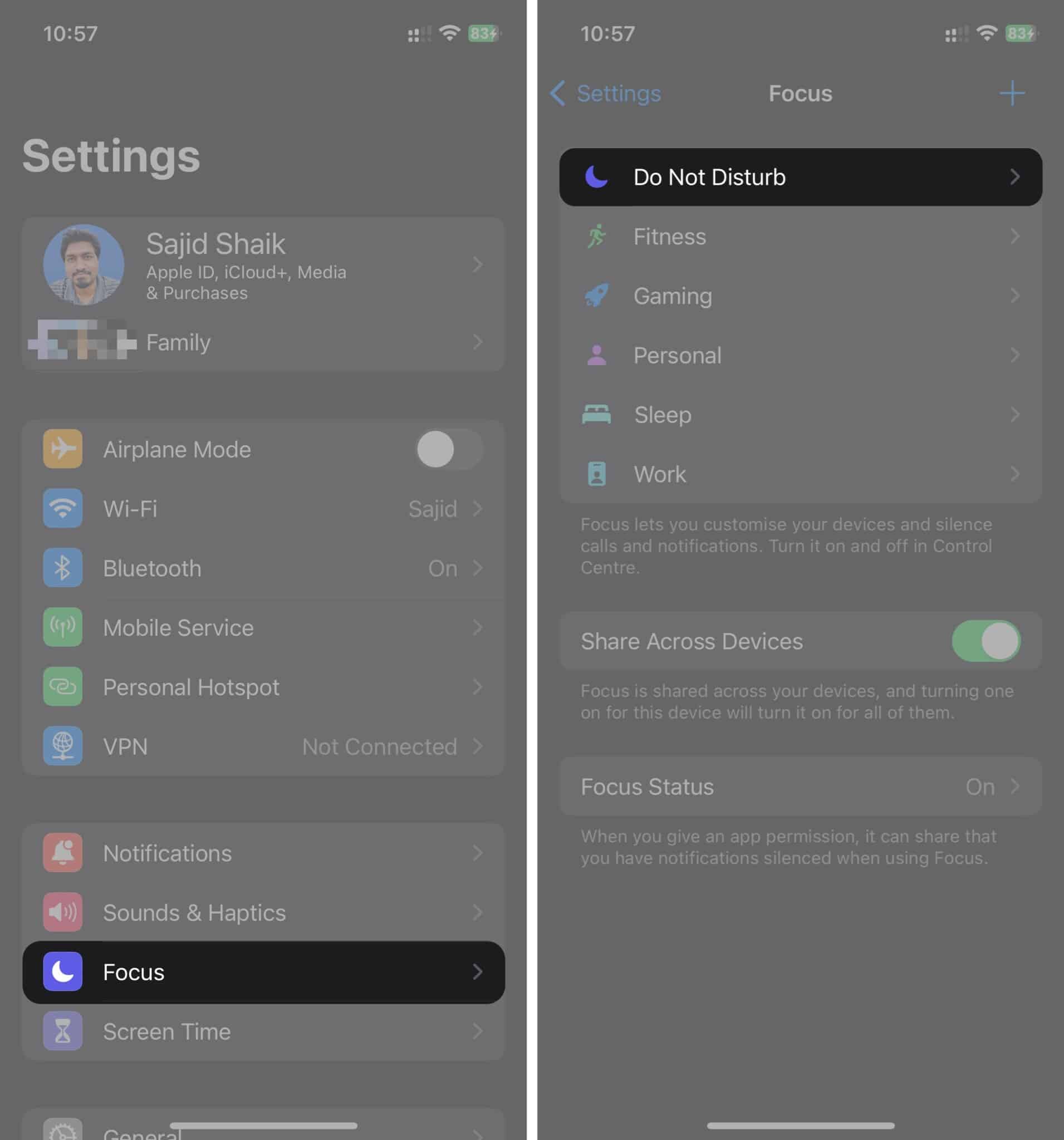
- Ketik pilihan Orang.
- Pilih Kegemaran daripada menu lungsur di sebelah Benarkan Panggilan Daripada.
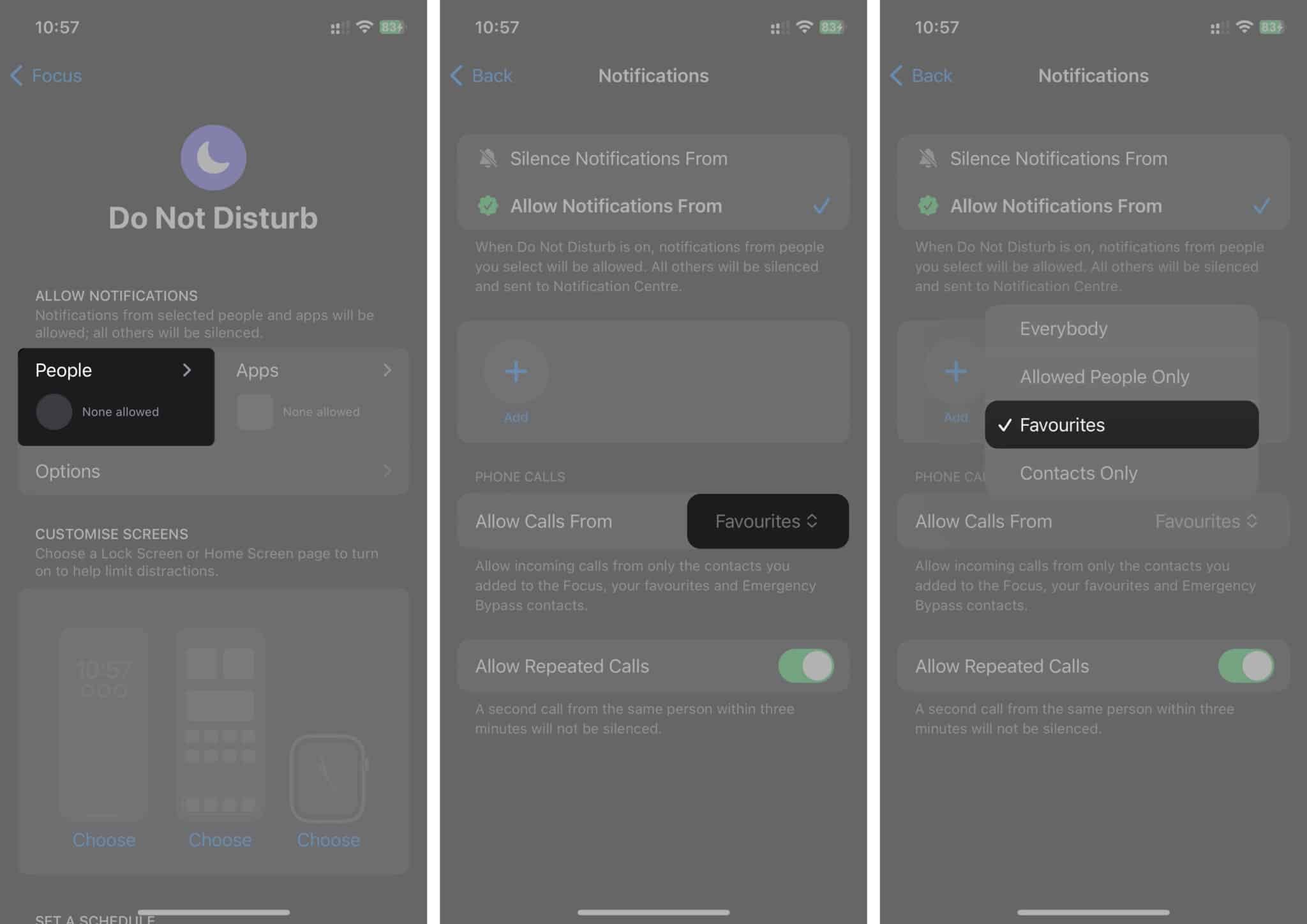
Anda juga boleh menogol pada pilihan Benarkan Panggilan Berulang untuk tujuan kecemasan. Jika sesiapa memanggil kali kedua dalam masa tiga minit, telefon anda akan berdering, memintas mod Fokus.
Video tentang cara menambah dan mengurus Kenalan Kegemaran pada iPhone
Ya, anda boleh mengedit Kegemaran kenalan anda pada iPhone anda. Semasa dalam tab Kegemaran, ketik Edit → Butang Tolak (-) → Padam → Selesai → Butang tambah (+) → Pilih Kenalan yang sama → Kaedah hubungan dan selesai.
Anda boleh mencari senarai Kegemaran pada iPhone anda dalam tab Kegemaran dalam apl Telefon. Ia akan menyenaraikan semua kenalan yang telah anda tambahkan pada Kegemaran anda pada iPhone anda dan peranti Apple lain jika anda mendayakan penyegerakan iCloud.
Fikiran Akhir…
Mempunyai kenalan kegemaran pada iPhone anda membolehkan anda memilih kaedah kenalan yang anda selalu gunakan untuk kenalan supaya anda boleh menyambung kepada mereka dengan cepat melalui senarai Kegemaran. Jadi, anda tidak perlu pergi ke apl tertentu dan menghubungi orang itu.
Jika anda menghadapi sebarang masalah semasa mengurus kenalan Kegemaran anda pada iPhone, beritahu saya dalam ulasan.
Baca lebih lanjut:
- Cara membuat Poster Kenalan dan Foto pada iPhone
- Cara membuat kumpulan kenalan pada iPhone (3 cara mudah)
- Cara membetulkan kenalan iPhone hilang
Pembaca seperti anda membantu menyokong iGeeksBlog. Apabila anda membuat pembelian menggunakan pautan di tapak kami, kami mungkin mendapat komisen ahli gabungan. Baca Penafian.

